Solveaがよりきめ細かくタスクを実行できるよう、ストラテジー設定においてユーザーメッセージとSolveaの処理フローを割り当てることができます。
操作手順
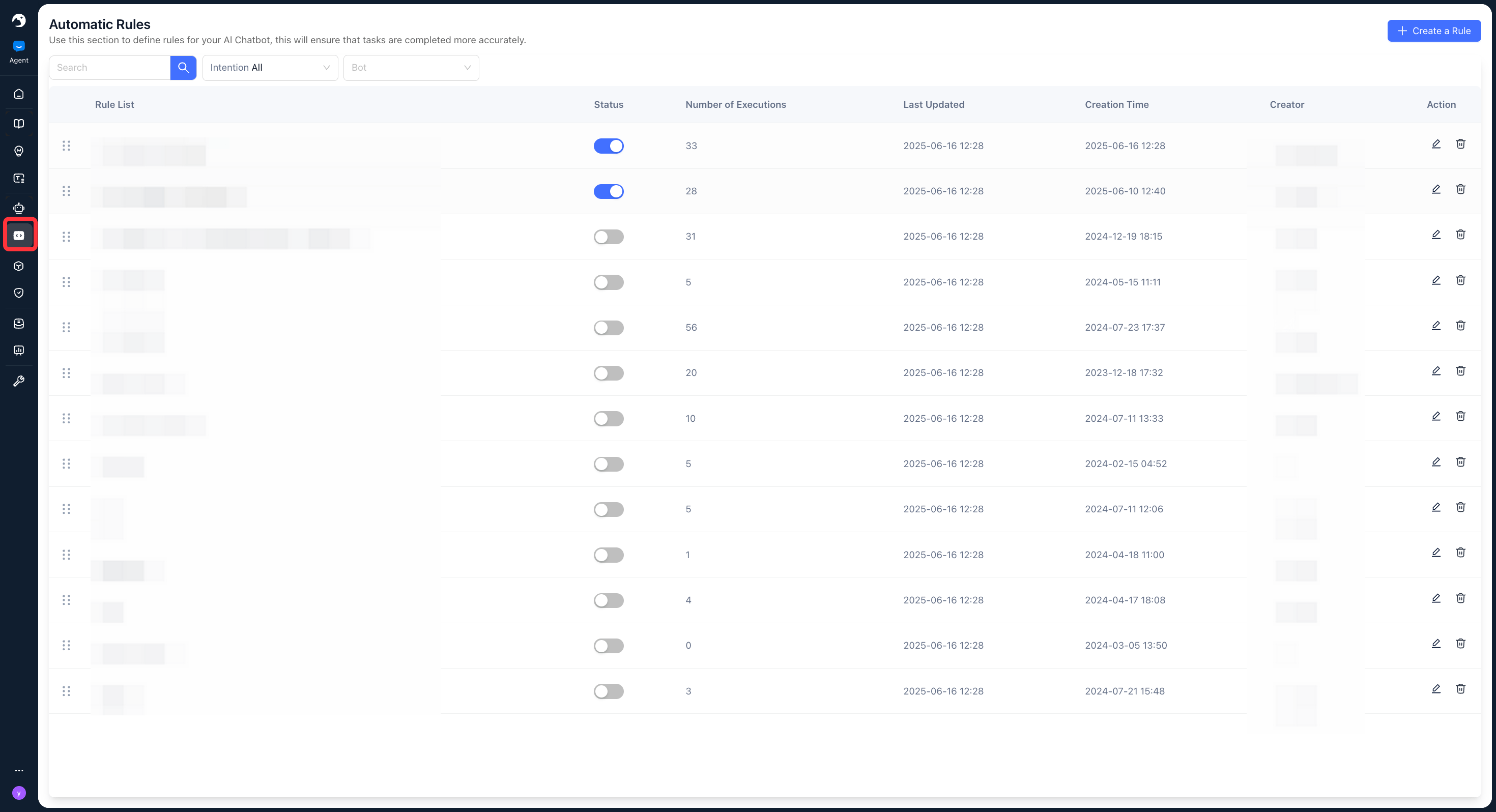

「ストラテジー設定」にアクセスし、「ルールを作成」をクリックします。

ルール設定画面で、ルールの各項目をカスタマイズ設定します。
▶︎ ルール名: このルールに名前を付けます。
▶︎ トリガー条件: ルールに対して一つまたは複数のトリガー条件を設定します。対応する条件を満たした場合、ルールが有効になります。また、各条件に対して「AND」および「OR」の関係を設定し、それらを組み合わせることができます。
ソース: ユーザーメッセージがどのチャネルから来たかを示します。例:ライブチャット、メールなど。
言語: ユーザーメッセージがどの言語で書かれているかを示します。例:日本語、英語など。
感情: ユーザーメッセージ全体の感情を示します。例:ポジティブ、ネガティブなど。
インテント: ユーザーメッセージがどのインテントに合致したかを示します。例:購入相談、注文キャンセルなど。
特定キーワード: ユーザーメッセージが設定した特定のキーワードに一致した場合、ルールがトリガーされます。
キーワード(多言語対応): ユーザーメッセージが設定したキーワードに一致した場合、ルールがトリガーされます。「特定キーワード」と異なり、こちらは多言語翻訳をサポートします。例えば、「家」と入力した場合、ユーザーメッセージに「home」が含まれていてもトリガーされます。
▶︎ アクション: このルールが有効になった際、AIにどのような処理をさせたいかをここで設定します。
担当Agent: 対応するAgentを選択して処理させます。
テンプレート応答: テンプレートを使用して応答します。
処理しない: Solveaは何のアクションも行いません。
オペレーターへ転送: Solveaはオペレーターへ対応を引き継ぎます。
テンプレート応答後にオペレーターへ転送: まずテンプレートで応答し、その後オペレーターへ対応を引き継ぎます。
処理せずにオペレーターへ転送: Solveaは何のアクションも行わず、オペレーターへ対応を引き継ぎます。